Napraw: Nieprzypięte aplikacje ciągle się pojawiają w systemie Windows 11

Jeśli nieprzypięte aplikacje i programy ciągle pojawiają się na pasku zadań, możesz edytować plik Layout XML i usunąć niestandardowe linie.

Jeśli chcesz przesyłać strumieniowo filmy i programy Disneya, Marvela, Pixara i innych, zdecydowanie powinieneś wykupić subskrypcję Disney+.
Ale jest nieoczekiwany problem, który czasami może uniemożliwić użytkownikom Disney Plus zalogowanie się. Być może wczoraj udało Ci się zalogować bez żadnego problemu, ale dzisiaj dostęp do Twojego konta jest niemożliwy.
Sprawdź status usługi Disney plus
Zanim przejdziesz do jakichkolwiek kroków rozwiązywania problemów, upewnij się, że nie ma nic złego w samej platformie. Jeśli serwery Disney Plus nie działają , wyjaśnia to, dlaczego nie możesz się zalogować.
Wejdź na oficjalne konto DisneyPlus na Twitterze i sprawdź, czy są jakieś wiadomości o problemach z serwerem.
Jeśli nie ma znanych problemów, wykonaj poniższe kroki rozwiązywania problemów.
Może pisałeś za szybko i popełniłeś kilka literówek. Upewnij się, że używasz tego samego adresu e-mail, którego użyłeś do subskrypcji usługi.
Jeśli nie możesz zalogować się do Disney+ na PC, sprawdź, czy język klawiatury nie został ostatnio zmieniony.
Jeśli nie jesteś właścicielem konta i nie możesz się zalogować, być może Twój profil został usunięty .
Przypominamy, że właściciele kont Disney+ mogą utworzyć do siedmiu profili dla członków rodziny i przyjaciół.
Jeśli właściciel konta usunął Twój profil, przypadkowo lub celowo, nic dziwnego, że nie możesz się zalogować. Tak czy inaczej, musisz poprosić ich o sprawdzenie, czy Twój profil jest nadal aktywny.
Niezależnie od urządzenia, którego używasz do przesyłania strumieniowego Disney Plus, kontynuuj i włącz je ponownie. Możesz także pójść o krok dalej i odłączyć przewód zasilający od telewizora, komputera lub konsoli.
Jeśli nie możesz zalogować się do strony logowania Disney Plus w przeglądarce na komputerze, zacznij od wyłączenia rozszerzeń . Ad Block lub uBlock Origin mogą czasami uniemożliwiać zalogowanie się. Wyłącz wszystkie rozszerzenia i sprawdź, czy możesz wejść.
Jeśli używasz przeglądarki opartej na Chromium, kliknij menu przeglądarki.
Następnie wybierz Więcej narzędzi .
Wybierz rozszerzenia .
Użyj suwaka, aby wyłączyć rozszerzenia.

Wyczyść pamięć podręczną przeglądarki . Wszystkie pliki tymczasowe, które zostały zapisane w pamięci podręcznej przeglądarki, mogą zepsuć skrypty logowania.
Kliknij ponownie w menu przeglądarki i wybierz Historia . W niektórych przeglądarkach może być konieczne dwukrotne wybranie Historii.
Następnie przejdź do opcji Wyczyść dane przeglądania .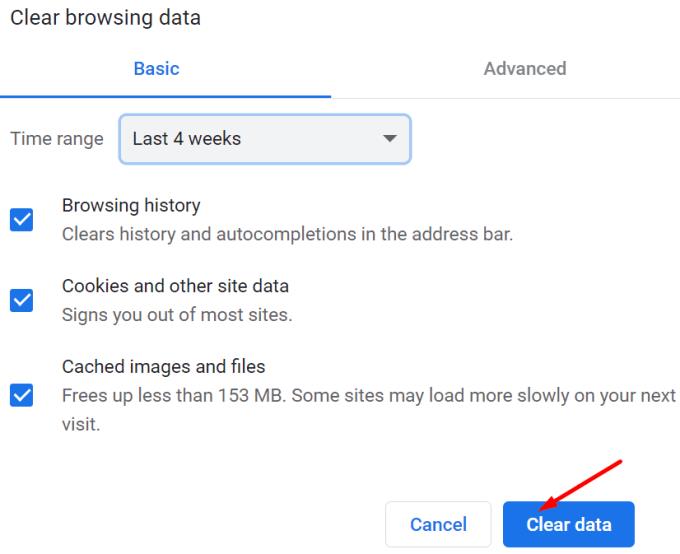
Naciśnij przycisk Wyczyść dane , aby wyczyścić pamięć podręczną.
Użyj innej przeglądarki, jeśli po wyłączeniu blokad reklam i wyczyszczeniu pamięci podręcznej nadal nie możesz się zalogować.
Jeśli korzystasz z przestarzałej wersji Disney+, aplikacja może nie działać zgodnie z oczekiwaniami. Zaktualizuj aplikację i sprawdź, czy problem z logowaniem nadal występuje.
Na przykład, jeśli próbujesz zalogować się do Disney+ na telefonie z systemem Android lub iOS, otwórz Sklep Play lub App Store, w zależności od modelu telefonu. Następnie wyszukaj Disney+ i naciśnij przycisk Aktualizuj (jeśli taki istnieje).
Jeśli aktualizacja aplikacji nie rozwiązała problemu z logowaniem, możesz zainstalować ją ponownie. Jeśli niektóre pliki zostały uszkodzone, ponowne zainstalowanie nowej kopii aplikacji może rozwiązać te problemy.
Zachęcamy do skorzystania z poniższych komentarzy, aby poinformować nas, które rozwiązanie zadziałało dla Ciebie.
Jeśli nieprzypięte aplikacje i programy ciągle pojawiają się na pasku zadań, możesz edytować plik Layout XML i usunąć niestandardowe linie.
Aby naprawić problemy z opóźnieniem wideo na Windows 11, zaktualizuj sterownik karty graficznej do najnowszej wersji oraz wyłącz przyspieszenie sprzętowe.
Twoja tabela przestawna nie działa? Oto kilka powszechnych rozwiązań, które powinny szybko i łatwo Ci pomóc.
Poradnik dotyczący tego, jak włączyć lub wyłączyć tryb awaryjny dla tabletu Samsung Galaxy Tab S3
Jeśli nie możesz zmienić ustawień myszy w systemie Windows 10, zaktualizuj lub przeinstaluj sterowniki myszy. Lub uruchom narzędzie do rozwiązywania problemów z urządzeniami.
Dowiedz się, co zrobić, gdy pasek zadań w systemie Windows 11 nie działa, z listą sprawdzonych rozwiązań i wskazówek dotyczących rozwiązywania problemów.
Rozwiązywanie problemów z błędem synchronizacji programu OneNote 0xE40200B4. Wykonaj kroki rozwiązywania problemów wymienione w tym przewodniku, aby przywrócić synchronizację.
Rozwiązywanie problemu "format pliku nie jest obsługiwany" w WhatsApp. Przeczytaj, jak można to naprawić!
Jeśli Opera nie wczytuje niektórych stron lub nie działa prawidłowo, oto, co powinieneś zrobić, aby rozwiązać te problemy i poprawić działanie przeglądarki.
Nie możesz usunąć starej drukarki z komputera z systemem Windows 11? Oto kilka skutecznych wskazówek dotyczących rozwiązywania problemów, które pomogą rozwiązać problem.
Kod błędu caa20003 występuje podczas logowania do Teams lub aplikacji Office 365. Sprawdź ustawienia daty i godziny oraz uprawnienia logowania.
Wypróbuj te przydatne wskazówki, gdy mikrofon Twojego urządzenia z Androidem nie działa. Proste, przystępne wskazówki.
GoToMeeting może czasami generować różne błędy, ale wyczyszczenie pamięci podręcznej przeglądarki i ponowna instalacja programu powinny je naprawić.
Jeśli nie możesz zainstalować Slacka w systemie Windows 10, coś blokuje pliki instalacyjne. Może to być Twój program antywirusowy, zapora sieciowa lub inne aplikacje.
Jeśli Twoja aplikacja pocztowa na Androida nadal się zatrzymuje, wymuś zatrzymanie aplikacji i uruchom ponownie urządzenie. Następnie wyczyść pamięć podręczną i zaktualizuj aplikację.
Jeśli podczas próby odtworzenia nagrania Skype pojawi się błąd 0xc00d36c4, użyj innego odtwarzacza multimedialnego lub przekonwertuj nagranie.
Zdjęcia Microsoft mogą czasami zawieszać się i ulegać awarii podczas importowania zdjęć z urządzeń iPhone. Naprawa aplikacji powinna pomóc.
Błędy Zoom 5000, 5003 i 5004 wskazują, że komputer nie mógł połączyć się z serwerami Zooms z powodu nieprawidłowych ustawień sieci.
Jeśli Plex nie odtworzy Twoich filmów, wyłącz nowy odtwarzacz, a także ustaw maksymalny poziom H264. Następnie spróbuj odtworzyć mniejsze filmy.
Błąd 13003 wskazuje, że komputer nie mógł zainstalować Zoom z powodu niewystarczających uprawnień. Uruchom instalator jako administrator, aby naprawić błąd.
Masz pliki RAR, które chcesz przekonwertować na pliki ZIP? Dowiedz się, jak przekonwertować plik RAR na format ZIP.
Czy musisz zorganizować cykliczne spotkania w MS Teams z tymi samymi członkami zespołu? Dowiedz się, jak ustawić spotkanie cykliczne w Teams.
Pokazujemy, jak zmienić kolor podświetlenia tekstu i pól tekstowych w Adobe Reader w tym przewodniku krok po kroku.
W tym samouczku pokazujemy, jak zmienić domyślne ustawienie powiększenia w programie Adobe Reader.
Spotify może być irytujące, jeśli uruchamia się automatycznie za każdym razem, gdy uruchomisz komputer. Wyłącz automatyczne uruchamianie, korzystając z tych kroków.
Jeśli LastPass nie może się połączyć z serwerami, wyczyść lokalną pamięć podręczną, zaktualizuj menedżera haseł i wyłącz rozszerzenia przeglądarki.
Microsoft Teams obecnie nie obsługuje przesyłania spotkań i połączeń na Twój telewizor natywnie. Jednak można użyć aplikacji do lustra ekranu.
Dowiedz się, jak naprawić błąd OneDrive Kod 0x8004de88, aby przywrócić działanie przechowywania w chmurze.
Zastanawiasz się, jak zintegrować ChatGPT z Microsoft Word? Ten przewodnik pokaże Ci dokładnie, jak to zrobić z dodatkiem ChatGPT do Worda w 3 łatwych krokach.
Utrzymuj czystą pamięć podręczną w przeglądarce Google Chrome, postępuj��c zgodnie z tymi krokami.


























